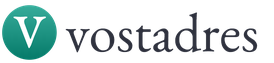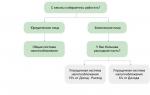Обновление 1с бгу 2.0. Как обновить комплект регламентированной отчетности? Настройка «1С:БГУ»: как обновить адресный классификатор
Порядок переноса данных из
"1С:Бухгалтерии государственного учреждения, ред. 1.0"
"1С:Бухгалтерия государственного учреждения, ред. 2.0"
Общие принципы 3
1. 5
2. Подготовка и первоначальная настройка базы БГУ 2.0 7
2.1. Создание заготовки базы БГУ 2.0. 7
2.2. Подготовка Плана счетов в БГУ 2.0. 10
3. Перенос данных из базы БГУ 1.0 в базу БГУ 2.0 11
3.1. Выгрузка данных из БГУ 1.0 для переноса в БГУ 2.0. 11
3.3. Коррекция настроек БГУ 2.0. 14
4. Проверка перенесенных данных в БГУ 2.0 16
5. Настройка работы через веб-клиент и тонкий клиент
соединения с базой 1С-облако 17
ПРИЛОЖЕНИЕ А. Обновление конфигурации 1С. 24
Приложение 1. Проверки перед переходом с БГУ 1.0 в БГУ 2.0 28
Приложение 2. Порядок создания базы БГУ 2.0 43
Приложение 3. Обработка для сравнения остатков после перехода
с БГУ 1.0 на БГУ 2.0.
46
Приложение 4. Порядок определения скорости интернет соединения 50
Общие принципы
Перенос данных из "1С: Бухгалтерия государственного учреждения, ред. 1.0" (далее БГУ 1.0) в "1С: Бухгалтерия государственного учреждения, ред. 2.0" (далее БГУ 2.0) осуществляется в несколько этапов:
1. Подготовка базы БГУ 1.0 к переносу
2. Подготовка базы БГУ 2.0
3. Перенос данных из базы БГУ 1.0 в базу БГУ 2.0
4. Проверка перенесенных данных в БГУ 2.0
Сам процесс переноса данных производится при помощи встроенной в конфигурацию БГУ 1.0 обработки обмена, которая, используя правила обмена (файл BGU1_BGU2.xml ) выгружает данные из информационной базы БГУ 1.0 в файл в формате XML (файл данных). Полученный файл загружается в информационную базу БГУ 2.0 при помощи встроенной обработки загрузки данных. В правилах обмена предусмотрен перенос (конвертация) данных справочников, остатков по счетам бюджетного учета по состоянию на начало года и документов за период с начала текущего года по дату переноса.
В рамках проекта по переходу с БГУ 1.0 на БГУ 2.0 кроме переноса данных в базу БГУ 2.0 необходимо настроить работу базы через веб-клиент, для этого требуется дополнительно выполнить следующее:
5. Настройка работы через веб-клиент и тонкий клиент
Для проведения работ по этой инструкции необходимы следующие файлы:
· Файл правил обмена BGU1_BGU2.xml
· Пустая база БГУ 2.0
· Обработка «Проверки БГУ1 перед переходом на БГУ 2.epf»
· Обработка «СравнениеРБv12.epf»
· Дистрибутив установки тонкого клиента setup_TS. rar
· Набор инструкций по настройке браузера для работы с базой 1С через веб-клиент.
Необходимые файлы предоставлены в папке «Для Перехода на БГУ 2» на ФТП-ресурсе ftp://1CUser:*****@***irkobl. ru/1C_Obmen .
· в папке «Обновления_дляБГУ_1.0» находятся папки с обновлениями для БГУ 1.0;
· в папке «Правила_БГУ1_0_36_1_на_БГУ2_0_37_15» - файл правил обмена.
· «БГУ_2.0.37.18_Пустая_Бюдж_соСправоч. dt» - дамп пустой базы данных с установленным комплектом отчетности для бюджетных организаций.
· «БГУ_2.0.37.18_Пустая_Казен_соСправоч. dt» - дамп пустой базы данных с установленным комплектом отчетности для казённых организаций.
Для копирования на локальный диск необходимых файлов рекомендуется открыть проводник и скопировать адрес ФТП-ресурса в поле адресной строки проводника:

Для Windows XP – панель «Адрес»:

Откроется ресурс с папкой «Для Перехода на БГУ 2»

Скопируйте папку на диск С. В ней есть все упомянутые папки и файлы.
1. Подготовка базы БГУ 1.0 к переносу
Для подготовки базы БГУ 1.0 к переносу необходимо выполнить следующие действия:
1.1. Выполните резервное копирование информационной базы БГУ 1.0 (в режиме «Конфигуратор» перейдите в меню «Администрирование – Выгрузить информационную базу»). Предварительно все пользователи должны выйти из базы. В случае необходимости отмены совершенных действий при переносе можно будет восстановить базу из сохраненного файла (меню «Администрирование – Загрузить информационную базу»).
1.2. Если ваша текущая информационная база имеет релиз ниже, чем 1.0.36.2, то проведите обновление конфигурации до указанного релиза. Информация по порядку обновления релиза поставляется вместе с пакетом обновления. Краткая инструкция по установке обновления приведена в Приложении А.
1.3. В порядке обновления 1С напоминает: «В поставку включена обработка для изменения реквизитов расчетно-платежных и кассовых документов и их перепроведения с целью формирования проводок по забалансовым счетам 17.30 и 18.30 – файл "PDActual_21003.epf". Счета 17.30 и 18.30 введены к счету 210.03 согласно Приказу 124н от 01.01.2001, вносящего изменения в Приказ 157н.».
Необходимо после обновления выполнить следующее:
В режиме «Предприятие» меню «Файл-Открыть:

Найдите файл в каталоге поставки или воспользуйтесь файлом «PDActual_21003.epf» из комплекта, скачанного с ФТП-ресурса. Откроется окно обработки – нажимаем выполнить – после выполнения появится сообщение «Документы успешно отработаны». Закройте обработку.

1.4. В режиме «Конфигуратор» выполните тестирование и исправление информационной базы (меню «Администрирование – Тестирование и исправление»). указав следующие настройки:

1.5. В режиме «Предприятие» запустить удаление объектов, помеченных на удаление (Меню Операции – удаление помеченных объектов)

1.6. Выполнить технологический анализ Базы данных на текущий месяц (меню Бухгалтерский учет – Технологический анализ). Исправить выявленные ошибки.

1.7. Проверить корректность заполнения реквизитов организации. Ведется/не ведется учет по ИФО, учет расчетов и обязательств в иностранных валютах .
1.8. Запустите базу БГУ 1.0 в режиме "1С: Предприятие" и проверьте правильность заполнения подлежащих переносу справочников с помощью обработки «Проверки перед переходом с БГУ 1 на БГУ 2.0». Обратите внимание на ошибки выделенные красным шрифтом.

Описание запуска обработки, проводимых проверок, способы устранения ошибок и важность их устранения описаны в Приложении 1.
При наличии ошибок успешный перенос информации не гарантируется.
1.9. Сформируйте и сохраните в файл (или распечатайте) отчеты "Оборотно-сальдовая ведомость ", а также "Оборотно-сальдовая ведомость по счету" для каждого выгружаемого счета в отдельности на 1 января текущего года, а также нарастающим итогом с начала года по дату переноса по каждому учреждению, по которому ведется учет в информационной базе.
Обновлять и настраивать программы «1С» не так трудно, как кажется. Вы всегда можете сделать это самостоятельно, следуя простым инструкциям.
Специалисты нашей компании подготовили цикл обучающих видео по работе в программе «1С:Бухгалтерия государственного учреждения» («1С:БГУ») версии 1.0 и 2.0. Для вашего удобства мы перевели видео в текстовый формат шпаргалок с пошаговой инструкцией. Надеемся, эта информация поможет вам самостоятельно разобраться в настройке «1С:БГУ» и сэкономить время.
Конечно, в одной статье не удастся охватить весь функционал программы, тем не менее некоторые распространенные вопросы по настройке «1С:БГУ» версии 1.0 здесь будут рассмотрены.
Из статьи вы узнаете:
- Как обновить справочник ОКОФ?
- Как обновить курс валют?
- Как обновить форматы ОФК?
- Как обновить адресный классификатор?
Настройка «1С:БГУ»: как обновить справочник ОКОФ?
- Открываем пункт верхнего меню «ОС, НМА, НПА», нажимаем на пункт «ОКОФ».
- В появившемся окне нажимаем кнопку «Загрузить классификатор».
- сайт фирмы «1С»;
- папка на вашем компьютере.
- если выберете обновление классификатора с диска «ИТС», вам потребуется вставить диск в дисковод компьютера.
- если выберете папку с файлами на вашем компьютере, достаточно будет указать в программе местонахождение папки, где хранятся файлы для обновления.
- Нажмите кнопку «Далее», дождитесь достижения полосы загрузки 100%, нажмите кнопку «Готово».
- Общероссийский классификатор основных фондов в вашей «1С:БГУ» 1.0 обновлен!
Настройка «1С:БГУ»: как обновить курс валют?
- Открываем пункт верхнего меню «Казначейство/Банк», наводим курсором на пункт «Операции в иностранной валюте», далее нажимаем на пункт «Валюты».
- В появившемся окне нажимаем кнопку «Загрузить курсы».
- Выбираем валюты, курсы которых хотели бы обновить, а также период загрузки и нажимаем кнопку «Загрузить».
- Курсы валют в «1С:БГУ» 1.0 или 2.0 успешно обновлены!
Настройка «1С:БГУ»: как обновить форматы ОФК?
- Открываем пункт верхнего меню «Сервис», нажимаем на пункт «Обмен с казначейскими системами и учреждениями банка».
- В открывшемся окне переходим во вкладку «Форматы обмена» и нажимаем на кнопку «Загрузить форматы».
- Выбираем источник загрузки классификатора. Это может быть:
- сайт фирмы «1С»;
- диск «Информационно-технологического сопровождения»;
- папка на вашем компьютере.
- В зависимости от выбранного способа дальнейшие шаги будут отличаться:
- если выберете способ загрузки через сайт фирмы «1С», потребуется ввести логин и пароль от личного кабинета клиента.
- если выберете обновление классификатора с диска «ИТС», потребуется вставить диск в дисковод компьютера.
- если выберете папку с файлами на вашем компьютере, достаточно будет указать программе «1С:БГУ» 1.0 или 2.0 местонахождение папки, где хранятся файлы для обновления, а также выбрать какие форматы будут загружаться в систему.
- Нажимаем кнопку «Загрузить». По завершении загрузки нажимаем кнопку «Готово».
- Для завершения обновления форматов ОФК необходимо в открытом ранее окне «Обмен с казначейскими системами и учреждениями банка» рядом с полем «Настройка формата» нажать на кнопку с изображением 3 точек. В открывшемся окне выбираем используемый сейчас формат и нажимаем кнопку «Изменить» (на кнопке изображен карандаш).
- В открывшемся окне требуется нажать кнопку «Заполнить», а далее нажать на кнопку «ОК».
- Поздравляем, вы успешно обновили форматы ОФК в «1С:БГУ» 1.0!
Настройка «1С:БГУ»: как обновить адресный классификатор?
- Открываем пункт верхнего меню «Операции» и нажимаем на «Регистры сведений…»
- В открывшемся окошке находим пункт «Адресный классификатор» и 2 раза нажинаем на него.
- В открывшемся окне нажимаем кнопку «Загрузить классификатор».
- Откроется окно загрузки классификаторов, где вы увидите сразу 4 поля, куда можно ввести путь к файлу с данными. Все поля заполнять не требуется. Достаточно выбрать путь только в одном поле (допустим в поле «Классификатор адресов» поставить путь к файлу KLADR.DBF) и все остальные пути к файлам обновления «подтянутся» автоматически.
- Выбираем из списка ниже необходимые регионы. Для выбора переместите нужный регион, выбелив его левой кнопкой мыши и нажав на кнопку с синей стрелочкой вправо, затем нажимаем кнопку «Загрузить». Вы можете добавить сразу все доступные регионы, нажав на двойную стрелочку вправо, но в этом случае время загрузки может значительно увеличиться.
- Поздравляем – ваш адресный классификатор в «1С:БГУ» 1.0 успешно обновлен!
Вывод
Умение самостоятельно настраивать «1С:БГУ» сэкономит массу времени и поможет лучше разобраться в возможностях программы. Надеемся, наша шпаргалка станет надежным помощником в этом. Конечно, в одной статье не удастся охватить весь функционал решения. Если вам потребуется помощь в других вопросах настройки «1С:БГУ» – вы всегда можете обратиться к специалистам нашей компании.
Для обновления комплекта регламентированной отчетности в конфигурациях ВДГБ: Учет продуктов питания и калькуляция блюд для государственных учреждений , ВДГБ: Автотранспорт и учет ГСМ для государственных учреждений и ВДГБ: Комплексный учет питания, ГСМ и автотранспорта для государственных учреждений необходимо выполнить следующие действия:
1. заходим в меню «Сервис – Прочие обмены данными – Обновление комплекта отчетности». При этом программа предложит сделать резервную копию информационной базы в конфигураторе. Если копия базы до обновления комплекта отчетности не была сделана, нажимаем «Да» и производим выгрузку базы:
2. при нажатии кнопки «Нет» откроется Помощник загрузки комплекта отчетности

3. комплект отчетности хранится в папке с установленным шаблоном конфигурации в папке Cases. В папке хранятся файл DataFEA – сведения о ФХД, файл staterep.repx – отчетность государственных учреждений. Каждый комплект обновляется отдельно:

4. после выбора нужного файла можно посмотреть информацию о комплекте отчетности по соответствующей гиперссылке. При установке флажка «Не открывать окно сравнения и объединения, сразу начать загрузку» и нажатии кнопки «Далее» начнется процесс обновления комплекта отчетности.